كيفية إيقاف تشغيل الكمبيوتر من هاتفك

كيفية إيقاف تشغيل الكمبيوتر من هاتفك
يمكن أن يحدث خطأ التطبيق 0xc0000005 (انتهاك الوصول) عند محاولة فتح ملف أو تشغيل لعبة أو تشغيل برنامج. يتم تشغيله بسبب مشكلات النظام التي تمنع Windows من الوصول إلى الملفات والإعدادات المطلوبة لتشغيل تطبيق واحد أو أكثر.
على سبيل المثال ، أبلغ المستخدمون عن تلقي هذا الخطأ عند محاولة تشغيل League of Legends. في حالات أخرى ، تسبب في مشاكل في صوت الكمبيوتر. قد يبدو من المستحيل حل المشكلة عندما لا يمكنك حتى الوصول إلى أدوات النظام الأساسية ، ولكن يمكن القيام بذلك مع ذلك.
كيفية إصلاح رمز الاستثناء 0xc0000005 على نظام التشغيل Windows 10
تحقق من الحلول التالية لاستكشاف الخطأ 0xc0000005 وإصلاحه. نقترح إنشاء نقطة استعادة للنظام قبل البدء ، بحيث يمكنك بسهولة التراجع عن التغييرات والبدء من نقطة الصفر إذا لزم الأمر.
1. أعد تشغيل الكمبيوتر
ابدأ بأبسط حل ممكن: إعادة تشغيل جهاز الكمبيوتر الخاص بك. إذا كان خطأ التطبيق 0xc0000005 ناتجًا عن عملية معلقة أو خدمة خاطئة ، فيجب أن تؤدي إعادة تشغيل الكمبيوتر إلى الحيلة. وإذا كنت تريد أن تكون دقيقًا بشأن ذلك ، فيمكنك إجراء إعادة تشغيل جهاز كمبيوتر صلبًا لمسح ذاكرة التخزين المؤقت للذاكرة. إليك الطريقة:
2. أغلق جميع عمليات التطبيق
إذا لم يتم إغلاق عمليات التطبيق بشكل صحيح في آخر مرة قمت فيها بتشغيل البرنامج ، فمن المحتمل أن يكون الموقف قد أدى إلى الوصول إلى خطأ انتهاك 0xc0000005. لإصلاحها ، تأكد من إنهاء جميع العمليات قبل إعادة تشغيل برنامج معين. إليك ما عليك القيام به:

3. تشغيل كمسؤول
قد يكون سبب خطأ انتهاك الوصول 0xc0000005 هو نقص أذونات المستخدم عند محاولة تشغيل برنامج أو أداة نظام معينة. لاختبار ذلك بسهولة ، انقر بزر الماوس الأيمن فوق مشغل التطبيق وحدد تشغيل كمسؤول . إذا لم يظهر الخيار في قائمة السياق ، فاضغط مع الاستمرار على مفتاح Shift عند النقر فوق الملف القابل للتنفيذ.
ومع ذلك ، إذا كنت تحاول فتح ملف بأي امتداد آخر إلى جانب. exe ، فيجب عليك تشغيل التطبيق الخاص به بحقوق المسؤول. على سبيل المثال ، لنفترض أنك تحاول فتح صورة PNG باستخدام IrfanView. في هذه الحالة ، يجب عليك تشغيل IrfanView بحقوق المسؤول ثم فتح صورة PNG باستخدام عارض الصور.
بخلاف ذلك ، إذا تم تعيين IrfvanView على أنه عارض الصور الافتراضي على جهاز الكمبيوتر الذي يعمل بنظام Windows 10 ، فانقر بزر الماوس الأيمن فوق ملف المشغل الخاص به ، وانتقل إلى علامة التبويب التوافق ، وحدد تشغيل هذا البرنامج كمسؤول ، وانقر فوق تطبيق ، واخرج. الآن يجب أن تكون قادرًا على فتح ملف PNG بالنقر نقرًا مزدوجًا فوقه في متصفح الملفات الخاص بك. سيقوم Windows تلقائيًا بتشغيل IrfanView بحقوق عالية.
4. قم بتشغيل مستكشف أخطاء توافق البرامج ومصلحها
يحتوي Windows 10 على مستكشف أخطاء داخلي ومصلح مخصص لإصلاح مشكلات توافق البرامج. يمكنك استخدامه لإصلاح الخطأ 0xc0000005 إذا كنت تحاول فتح الملفات باستخدام تطبيقات لا تدعم نظام التشغيل الخاص بك بشكل كامل. إليك الطريقة:
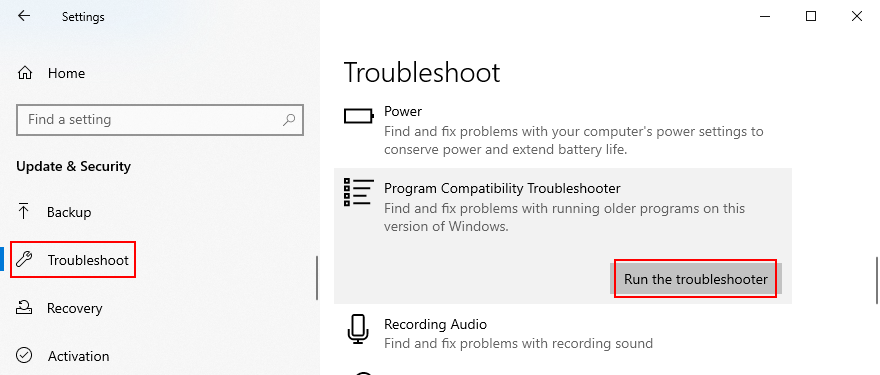
5. امسح ذاكرة التخزين المؤقت للتطبيق
يجب عليك إفراغ ذاكرة التخزين المؤقت للتطبيق لحذف البيانات المؤقتة التي قد تمنع تشغيل البرنامج بشكل صحيح. تختلف الخطوات لكل برنامج ، لذلك من الجيد البحث عن خطوات مسح ذاكرة التخزين المؤقت عبر الإنترنت. هذه بعض الاقتراحات.
كيفية مسح ذاكرة التخزين المؤقت لتطبيق Microsoft Store:
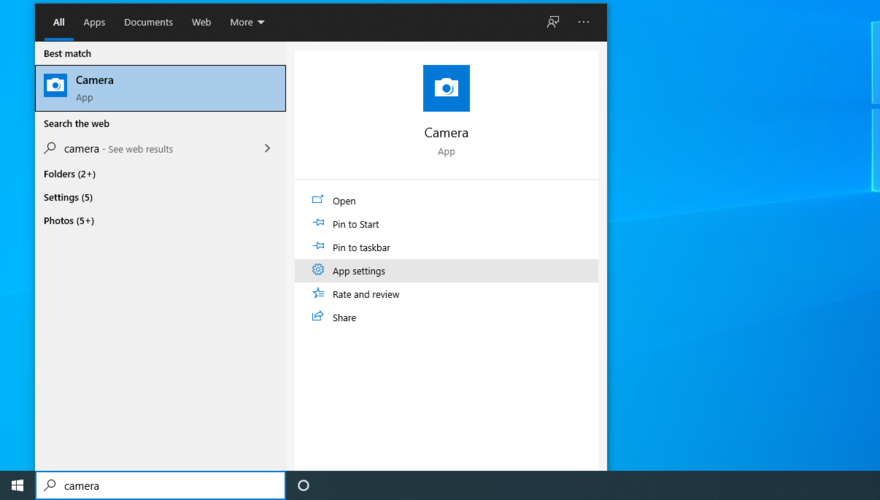
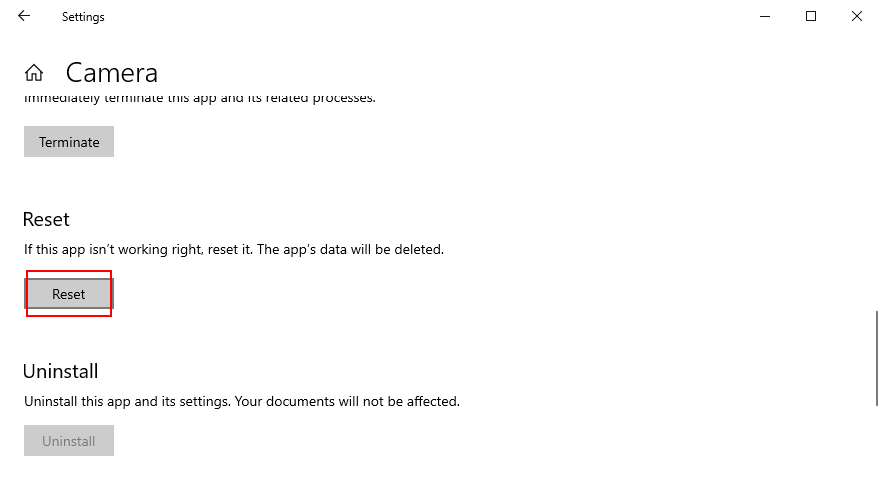
كيفية مسح ذاكرة التخزين المؤقت لـ Google Chrome:
%appdata%واضغط على Enter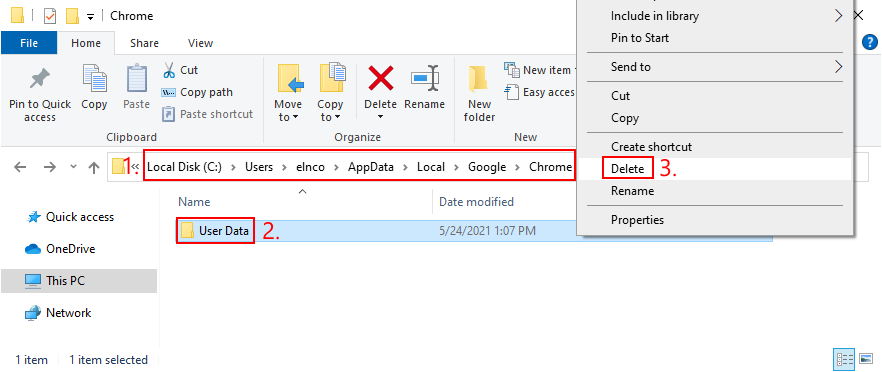
كيفية مسح ذاكرة التخزين المؤقت Steam (إذا لم تتمكن من تشغيل الألعاب على Steam):
C:\Program Files (x86)\Steam\إذا قمت بتثبيت Steam في الدليل الافتراضي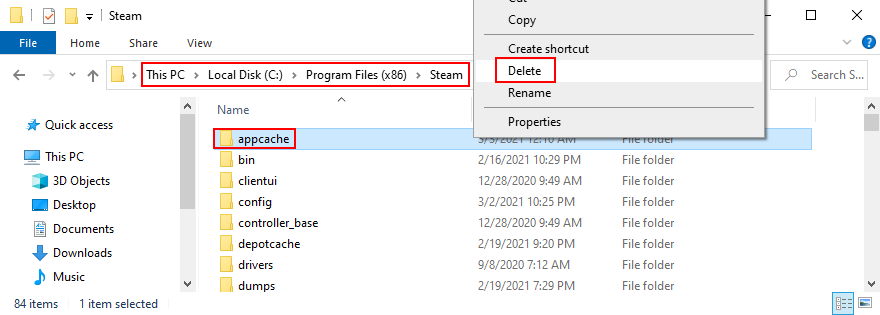
6. أعد تثبيت التطبيق
قد يكون هناك خطأ ما في التطبيق الذي تحاول تشغيله ، ولكن يمكنك حل هذه المشكلة عن طريق إزالته من جهاز الكمبيوتر الخاص بك ثم إعادة تثبيته. إليك كيفية القيام بذلك بشكل صحيح:


7. إصلاح وإعادة تثبيت .NET Framework
تعتمد بعض البرامج على .NET Framework لتعمل بشكل صحيح. إذا كانت حزمة Framework بها ملفات تالفة أو معدلة أو مفقودة ، فقد يكون هذا هو السبب وراء استمرار ظهور خطأ التطبيق 0xc0000005. ولكن يمكنك بسهولة حل هذه المشكلة عن طريق إصلاح .NET Framework باستخدام أداة مخصصة من Microsoft.
كيفية استخدام Microsoft .NET Framework Repair Tool:
حاول تشغيل التطبيق الخاص بك بعد استخدام أداة الإصلاح. إذا كنت لا تزال غير قادر على التخلص من رمز الخطأ ، فمن الجيد إعادة تثبيت .NET Framework.
كيفية إعادة تثبيت Microsoft .NET Framework:
8. تحقق من تحديثات النظام
تأكد من أن جهاز الكمبيوتر الذي يعمل بنظام Windows 10 مزود بأحدث الميزات والتحسينات والإصلاحات العاجلة وتصحيحات الأمان من Microsoft. إذا كانت هناك مشكلة على مستوى النظام معروفة بأنها تسبب الخطأ 0xc0000005 ، فمن المحتمل أن يتولى Windows Update حلها قريبًا.
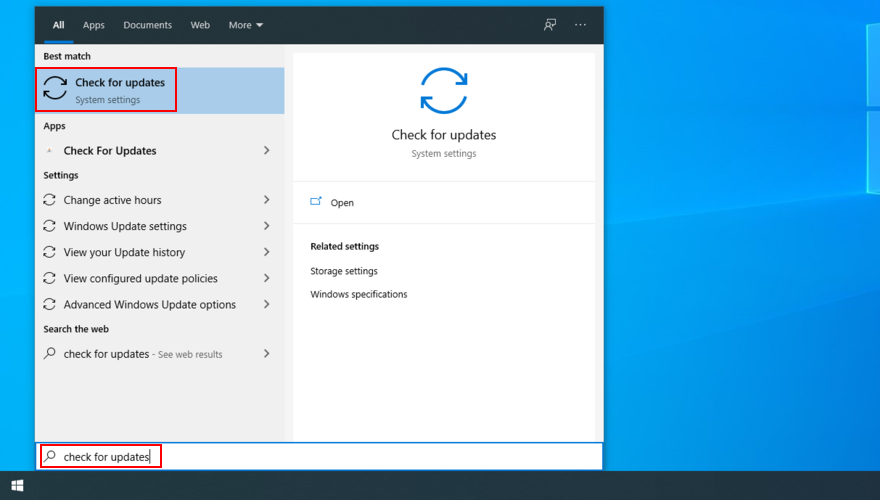
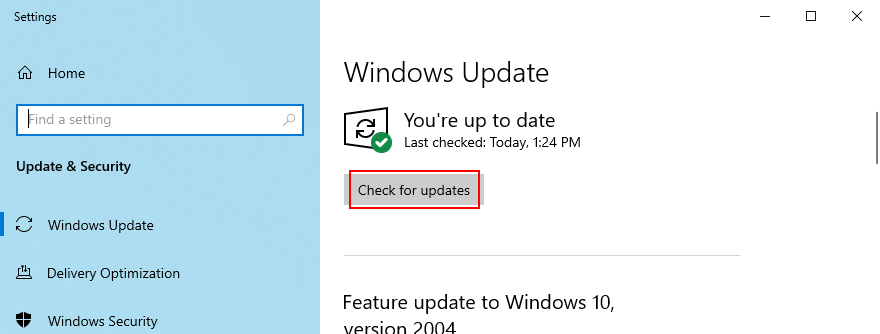
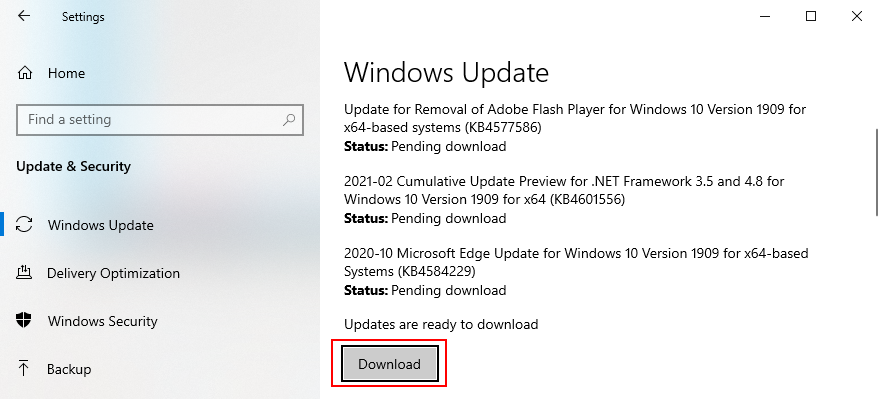
9. إعادة تعيين Windows Update
إذا كان Windows Update لا يعمل بشكل صحيح ويعطيك العديد من الأخطاء ، فمن الجيد إعادة تعيين ذاكرة التخزين المؤقت الخاصة به وجميع المكونات المتضمنة في هذه الأداة عن طريق الانتقال إلى بيئة سطر الأوامر.
صافي توقف wuauserv
صافي توقف cryptSvc
بت توقف صافي
صافي توقف msiserver
ren٪ SystemRoot٪ \ SoftwareDistribution SoftwareDistribution.old
ren٪ SystemRoot٪ System32 \ catroot2 Catroot2.old
بداية net wuauserv
بدء صافي cryptSvc
بت البداية الصافية
بداية net msiserver
10. قم بتشغيل مستكشف أخطاء الأجهزة والأجهزة
يمكن أن يحدث خطأ التطبيق 0xc0000005 بسبب خلل في الأجهزة والأجهزة. عادة ما تكون مشكلة بسيطة ، مثل إعادة تثبيت جهاز لم يتم إعداده بشكل صحيح على جهاز الكمبيوتر الخاص بك بسرعة.
في ظل الظروف العادية ، يجب أن تجد الأداة في إعدادات استكشاف الأخطاء وإصلاحها . ومع ذلك ، إذا كان مستكشف أخطاء الأجهزة والأجهزة مفقودًا من جهاز الكمبيوتر الخاص بك ، فإليك ما عليك القيام به:
msdt.exe -id DeviceDiagnostic، وضرب أدخل المفتاح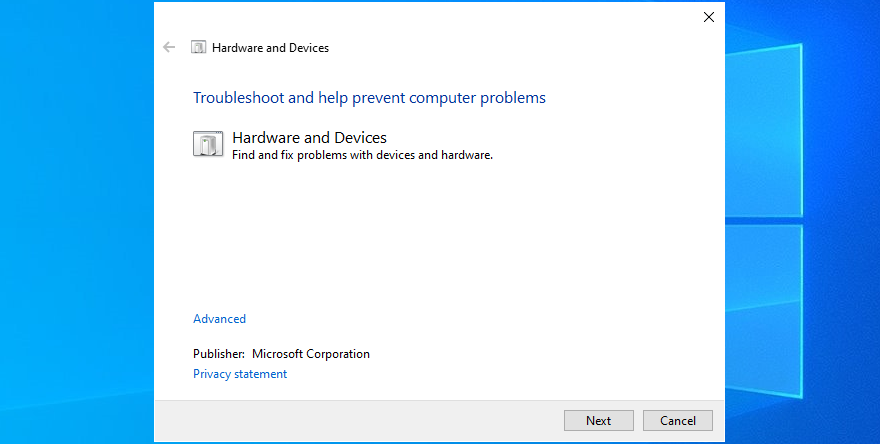
11. Fix hard drive corruption
If your hard disk has corrupt files, Windows might not be able to open files or launch programs anymore, resulting in violation error 0xc0000005. But you can fix this problem by using a command-line tool that comes bundled with Microsoft’s operating system, called CHKDSK (Check Disk).
How to use CHKDSK:
chkdsk c: /f /r. Else, replace c: with the correct partition letter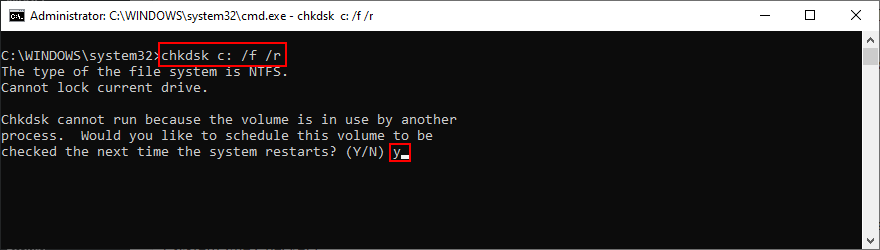
12. Repair corrupt system files
Your operating system could have corrupt or missing files that prevent applications from running properly on your PC. You can restore damaged items with the help of SFC (System File Checker). Just like CHKDSK, you can operate this tool from the console environment.
How to use SFC:
sfc /scannow and hit Enter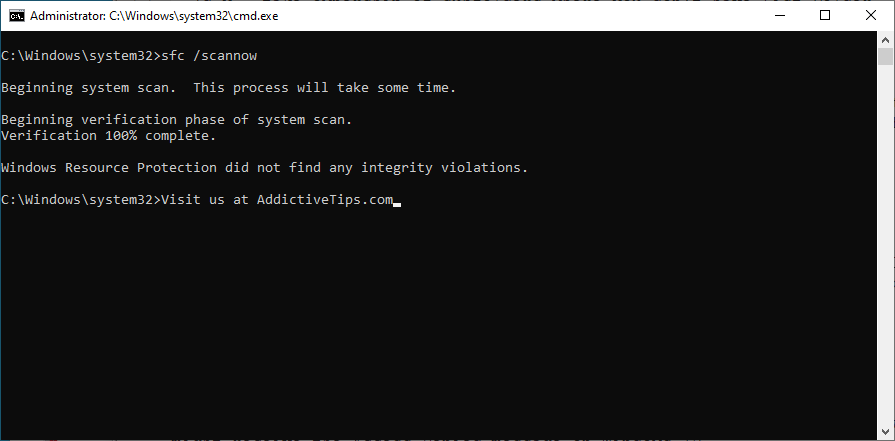
If SFC won’t solve the 0xc0000005 error, you can use DISM (Deployment Image Servicing and Management) to check the component store of the Windows image.
How to use DISM:
DISM /online /cleanup-image /scanhealth and wait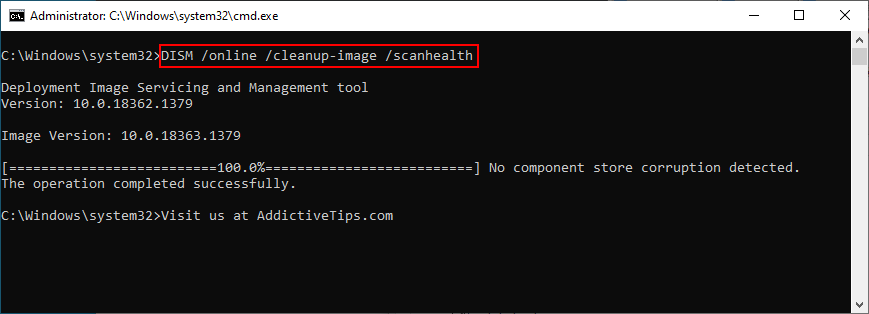
DISM /online /cleanup-image /restorehealthsfc /scannow)13. Check the system memory
If you’re experiencing any problems with the system RAM, it could affect all operations in your computer, including critical ones like opening files or launching apps. To fix RAM issues, you can turn to Windows Memory Diagnostic. Here’s how to use it:
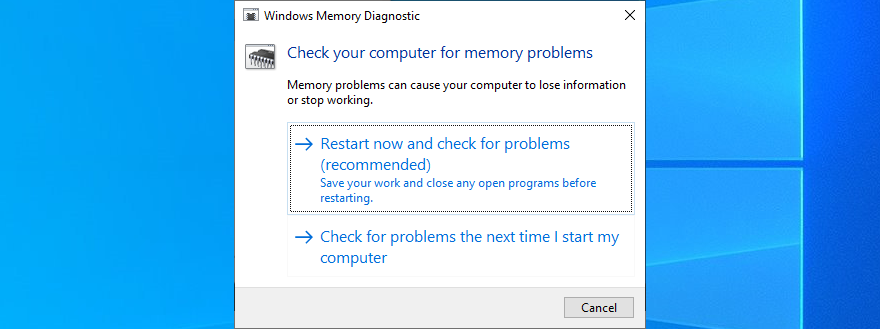
Your computer will reboot and start checking the system memory for issues. It performs a Standard test by default, but we suggest opting for the Extended version since it’s in-depth. Press F1 to go to options, select Extended, and hit F10.
You can leave your PC unattended while it’s busy identifying memory problems. Once it completes, it will start Windows 10 normally and show the scan results in the notifications center. An alternative solution is MemTest86, which you can use to perform a RAM stress test.
14. Check your drivers
Your device driver might be outdated or incompatible with your operating system. In time, this can lead to error 0xc0000005 when attempting to open files, play games, and launch various applications. Begin the troubleshooting process by checking if your device and video drivers are obsolete and need updating.
How to update drivers:
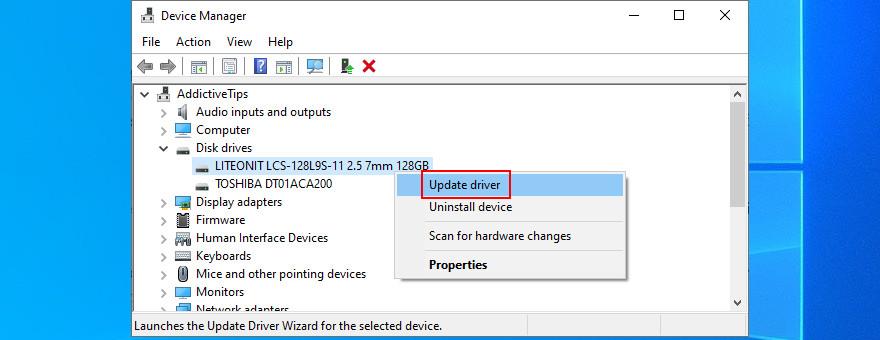
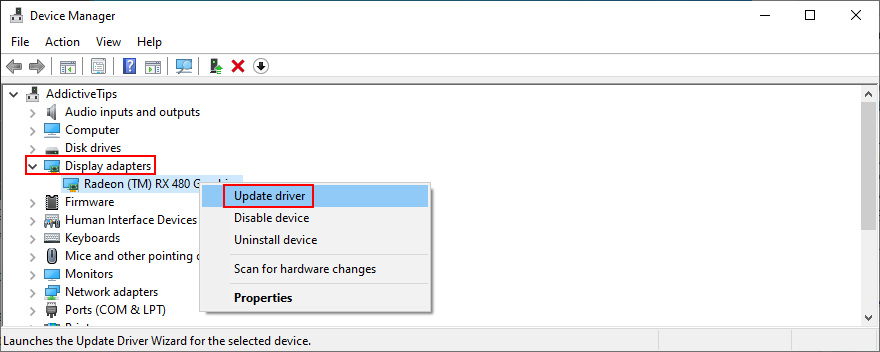
Windows is rarely successful at finding and downloading drivers on its own. In fact, it’s more reliable to do this manually: find the name of your driver in the Properties section, visit the official website, download a newer version, then return to Device Manager to perform the update by selecting the Browse my computer for drivers option.
However, if you’re having a hard time trying to figure out which drivers are obsolete and where to download them from, it’s easier to use a driver update application. It scans your computer, finds obsolete drivers, locates newer versions on the web, and installs them to your computer. And it’s all performed automatically. Plus, you won’t risk getting incompatible drivers that might end up causing more harm to your PC.
How to roll back unsupported drivers:
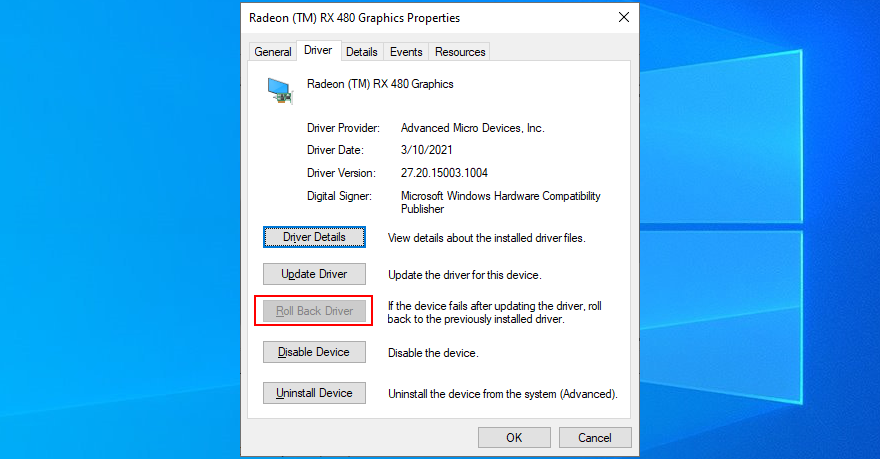
15. Run a malware scan
If your operating system has viruses, it’s no wonder that you keep getting error codes like 0xc0000005 when trying to use your computer. It’s time to use Windows Defender or any other third-party anti-malware solution installed, in order to find and eliminate any threats from your hard drive.
How to use Windows Defender:
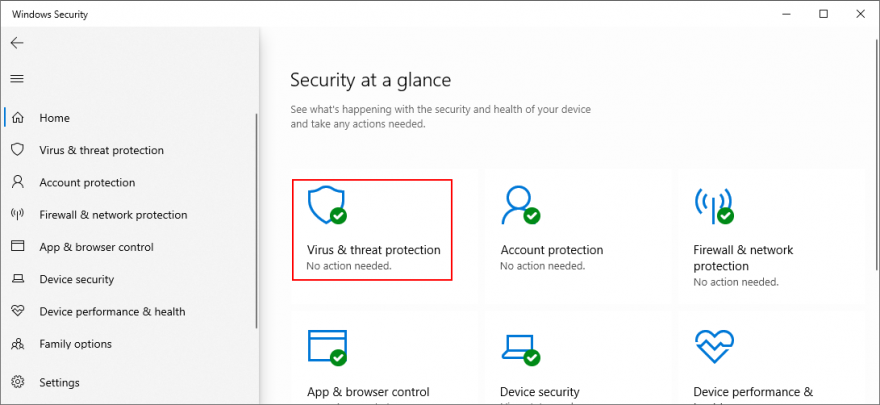
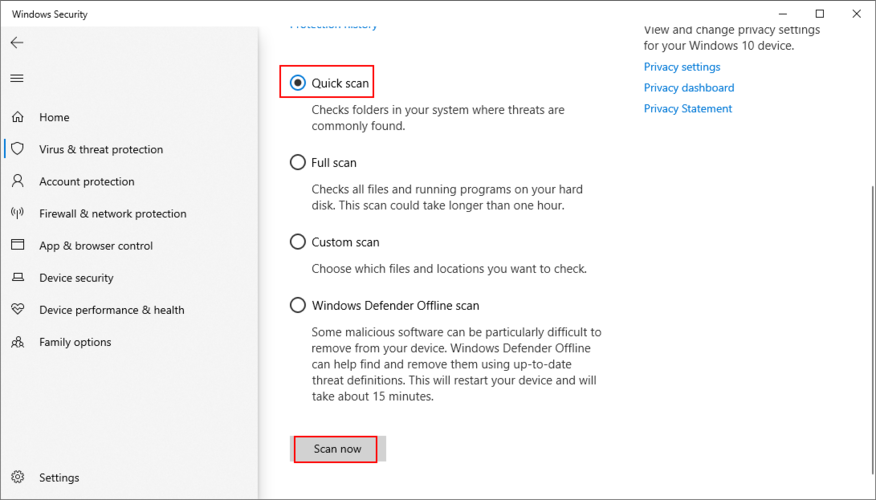
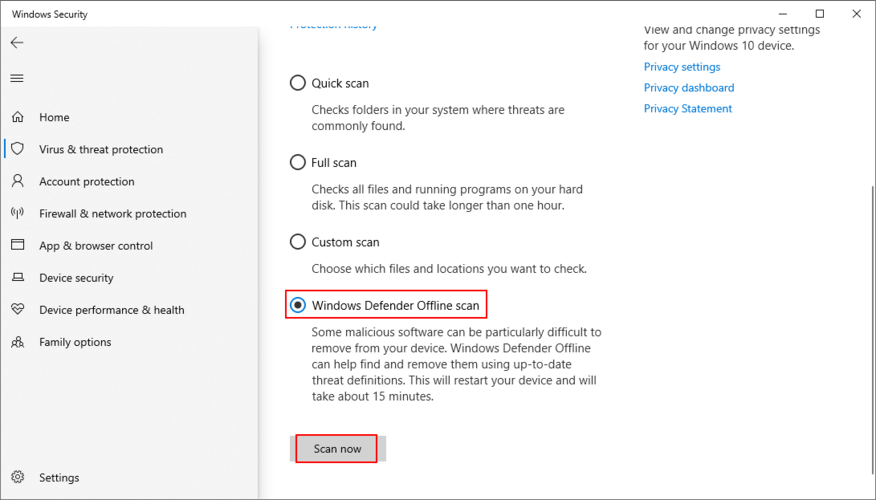
16. Temporarily turn off your antivirus
Depending on the third-party antivirus program you have installed, certain security settings might conflict with your computer configuration. In other words, your security program might block your access to your favorite applications due to safety issues.
To quickly put this theory to the test, temporarily disable your antivirus and then try to open the file or launch the application. If you can do so without any more errors, it means that you have to change your antivirus settings and add an exception for your files and applications. Whatever you do, don’t leave the antivirus powered off since you will leave your PC vulnerable to Internet dangers.
17. Temporarily disable your firewall
Your firewall controls which applications are allowed to access the Internet and which outside servers can reach your machine. Normally, an application makes an exception for itself in the system firewall as soon as you set it up. However, if that doesn’t happen on your computer because you or someone else changed firewall settings, you can end up with application errors like 0xc0000005.
Easily test this by deactivating your firewall:
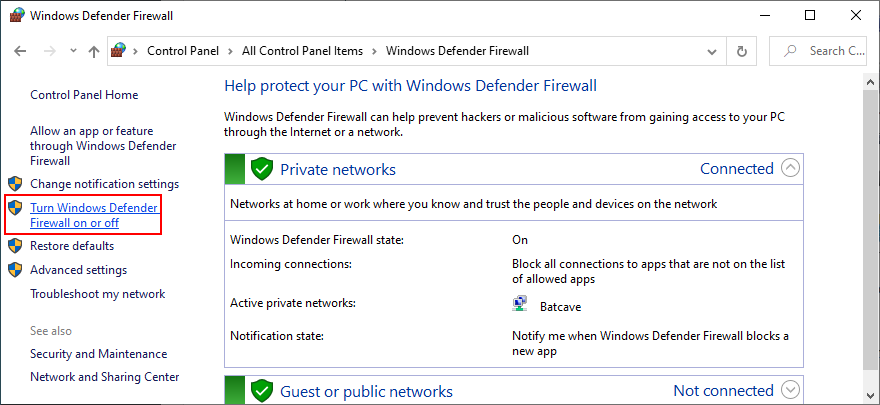
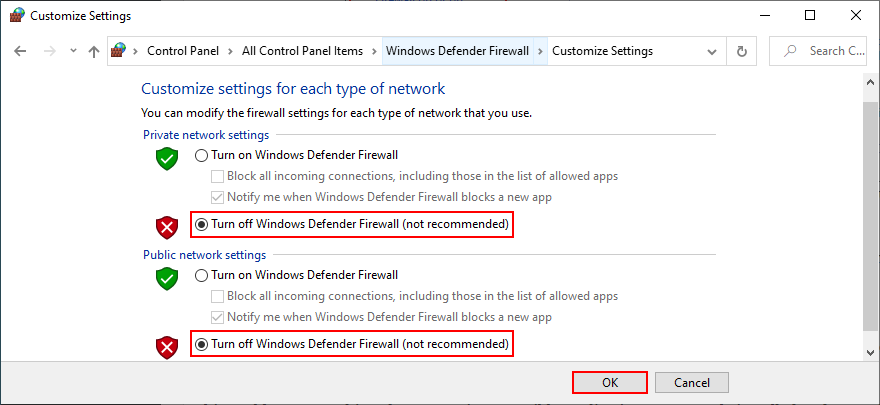
Try to launch the application or open the file that was giving you trouble before.
If you’re successful, restore firewall settings to default:
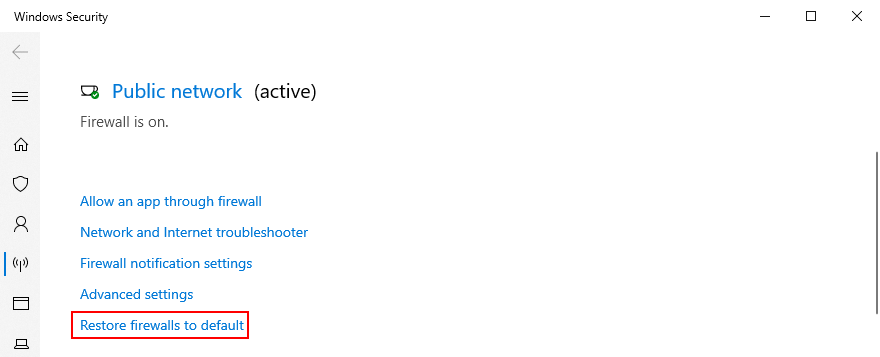
If the 0xc0000005 error returns, add an exception for your app in the firewall:
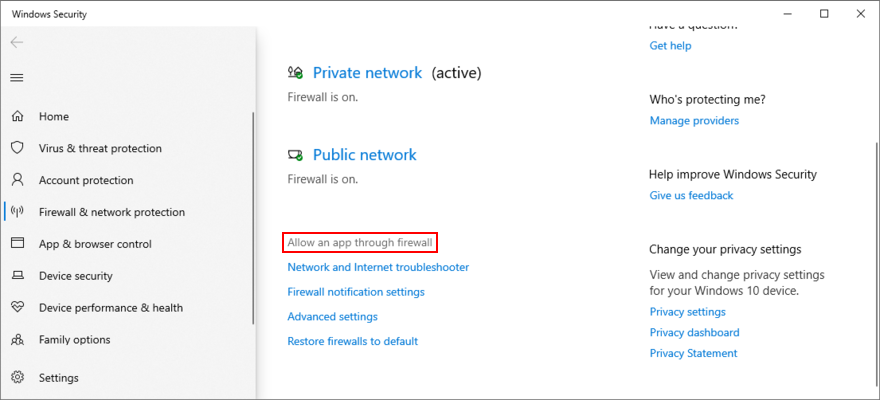
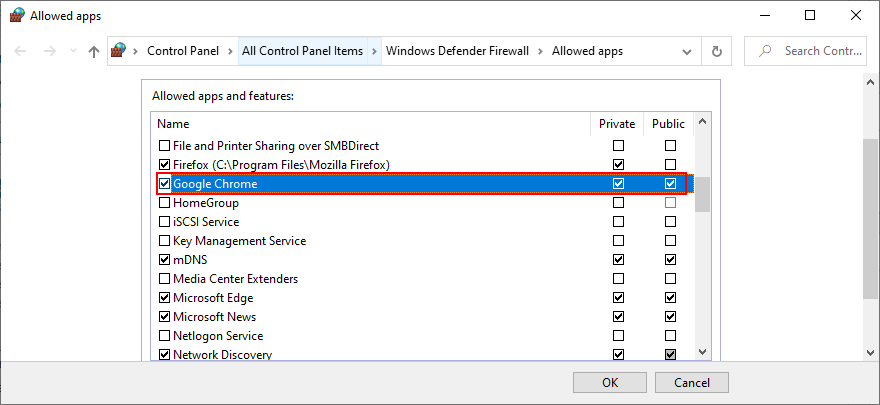
18. Change Data Execution Prevention settings
Data Execution Prevention (DEP) is a security tool built into Windows 10, whose role is to protect memory pages by stopping applications from deploying malicious code. If the program you’re trying to launch has a behavior seen as malicious, DEP won’t let you access it. It could be the reason why you keep getting the 0xc0000005 violation error.
But you can make an exception for your app in Data Execution Prevention:
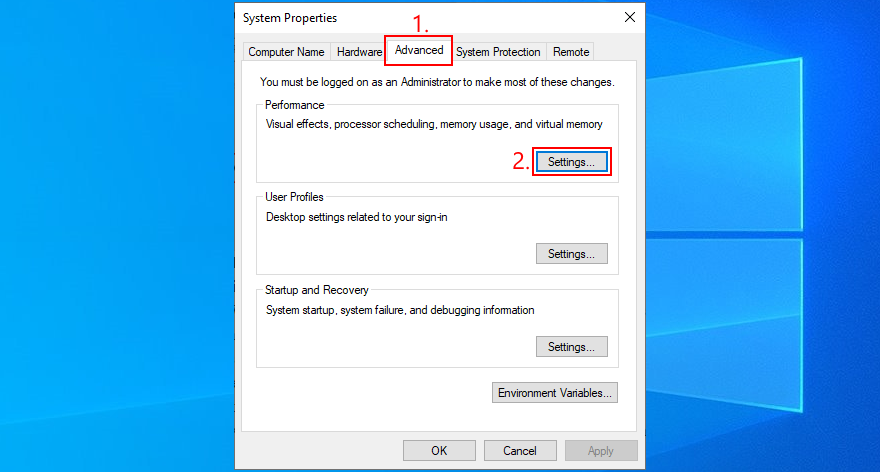
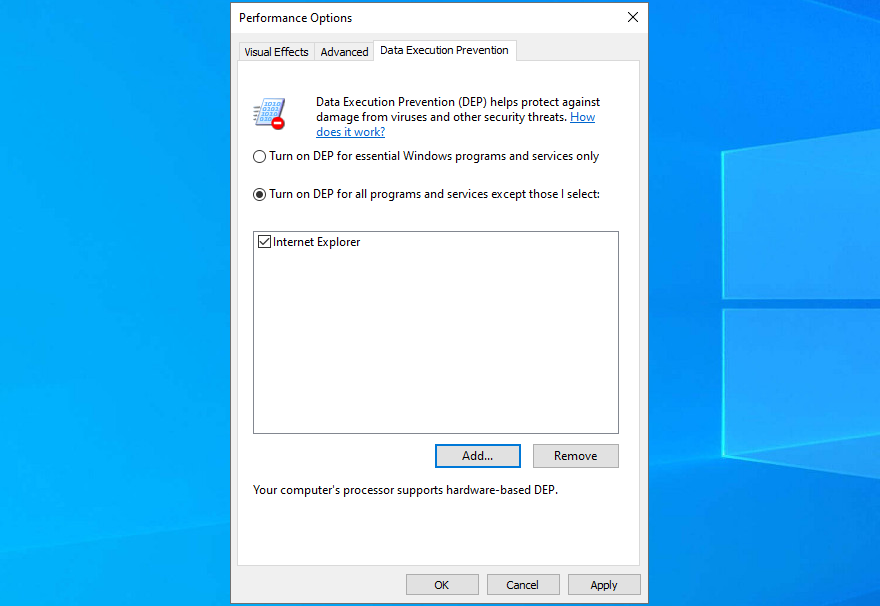
إذا كنت ترغب لاحقًا في استعادة إعدادات Data Execution Prevention إلى الوضع الافتراضي ، فتتبع الخطوات المذكورة أعلاه للوصول إلى علامة التبويب Data Execution Prevention . ثم اختر تشغيل DEP لبرامج وخدمات Windows الأساسية فقط ، وانقر فوق تطبيق .
19. قم بتعطيل إدخال التسجيل LoadAppInit_DLLs
هناك طريقة أخرى لإصلاح خطأ رمز انتهاك 0xc0000005 وهي تعطيل إدخال التسجيل LoadAppInit_DLLs. لا تقلق بشأن إتلاف إعدادات الكمبيوتر لأنك ستنشئ نسخة احتياطية للسجل قبل تغيير أي شيء ، فقط في حالة احتياجك لاستعادة التكوين الأصلي لاحقًا.
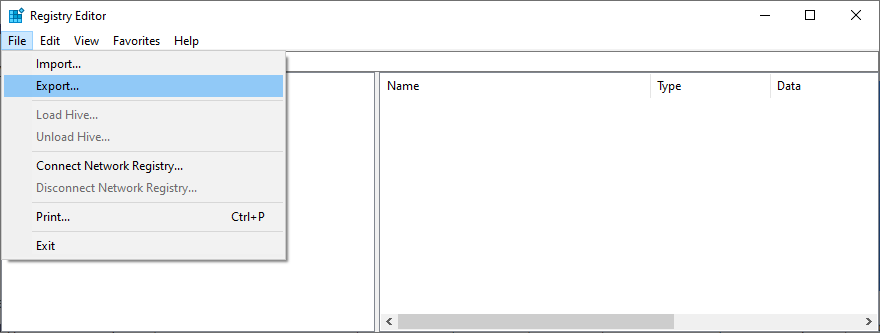
HKEY_LOCAL_MACHINE \ SOFTWARE \ Microsoft \ Windows NT \ CurrentVersion \ Windows
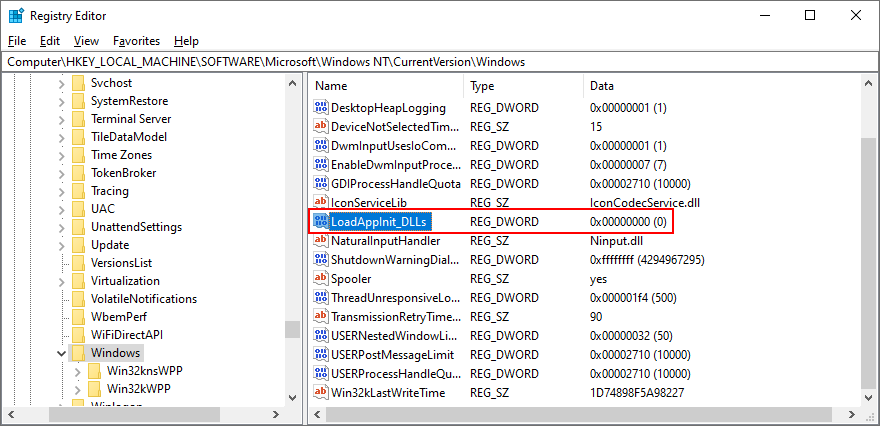
إذا كنت بحاجة إلى استعادة إعدادات التسجيل السابقة لأي سبب من الأسباب ، فما عليك سوى النقر نقرًا مزدوجًا فوق ملف .reg الذي قمت بتصديره مسبقًا.
20. إصلاح ملف BCD
إذا كان نظام BCD (بيانات تكوين التمهيد) به خلل ، فقد يواجه Windows مشكلة في محاولة معالجة الملفات والإعدادات المطلوبة لتشغيل البرامج. ولكن يمكنك إصلاح ملف BCD باستخدام وسائط تثبيت Windows:
bootrec / repairbcd
bootrec / osscan
bootrec / إصلاح
21. تعطيل برامج بدء التشغيل
قد يواجه نظام التشغيل لديك مشكلة في الوصول إلى الملفات بسبب التطبيقات المتعارضة التي تعمل تلقائيًا في كل مرة يتم فيها تشغيل Windows. لإصلاح هذه المشكلة ، يجب عليك تعطيل جميع تطبيقات التشغيل التلقائي:
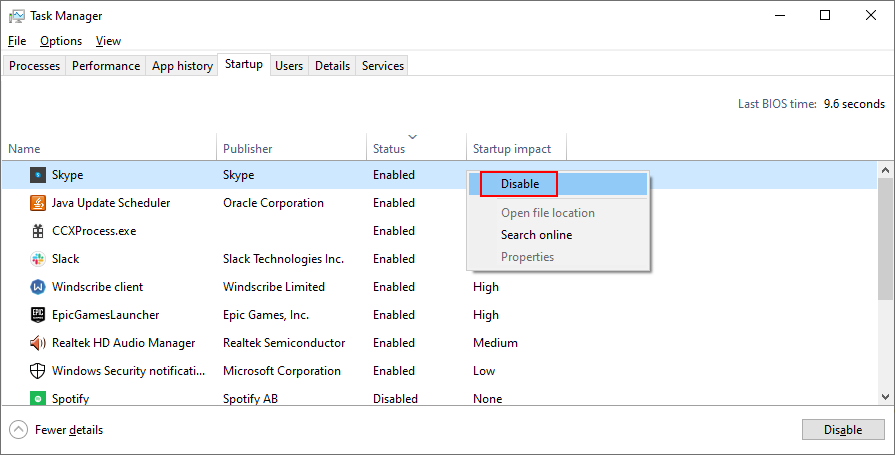
22. تشغيل تمهيد نظام نظيف
يمكنك تشغيل تمهيد نظيف لنظام Windows 10 لتعطيل خدمات النظام غير الأساسية وعناصر بدء التشغيل التي قد تؤثر على تطبيقاتك وتتسبب في حدوث خطأ 0xc0000005. إليك ما عليك القيام به:
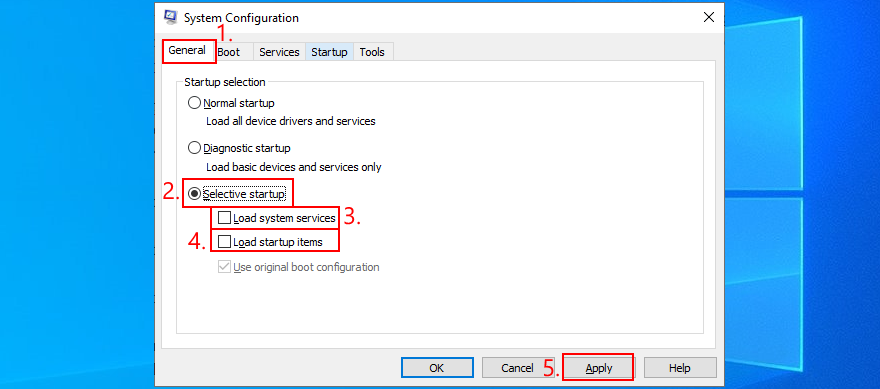
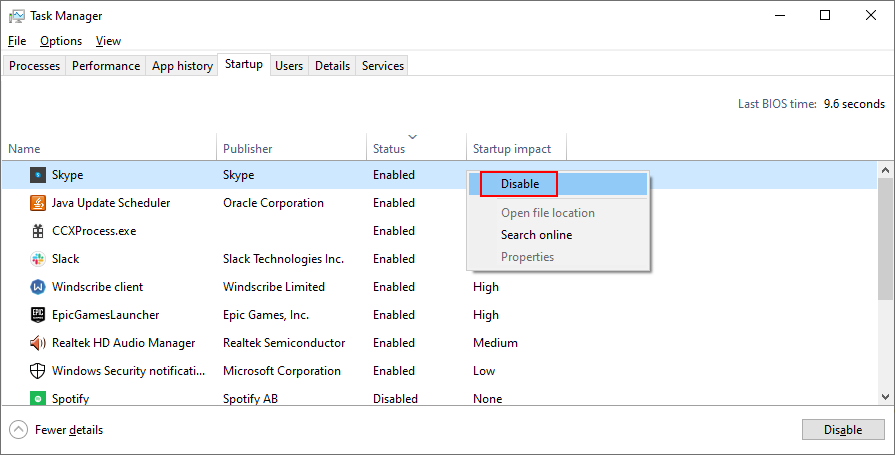
23. ابدأ Windows 10 في الوضع الآمن
يمكنك بدء تشغيل Windows 10 في الوضع الآمن لإنشاء بيئة آمنة لتشخيص مشكلات الكمبيوتر التي تؤدي إلى حدوث خطأ في التطبيق 0xc0000005. إليك ما عليك القيام به:
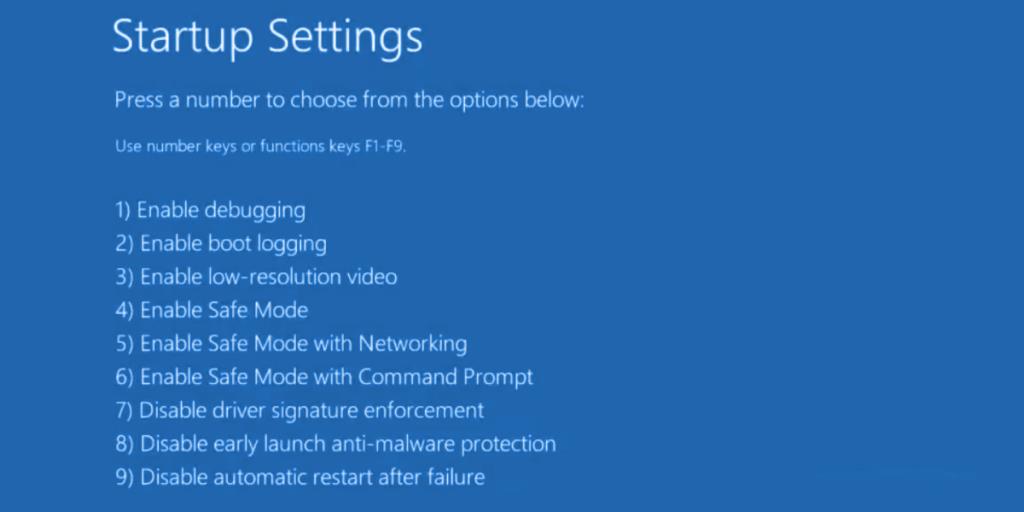
24. استرجاع Windows 10
يمكنك إعادة Windows 10 إلى نقطة فحص تم تسجيلها قبل أن تبدأ في مواجهة خطأ انتهاك الوصول 0xc0000005 ، بفضل استعادة النظام. قبل المتابعة ، ضع في اعتبارك أن جميع التطبيقات المثبتة خارج نقطة الاستعادة لن تكون موجودة بعد الآن ، لذلك سيتعين عليك إعادة تثبيتها.
كيفية استخدام استعادة النظام:
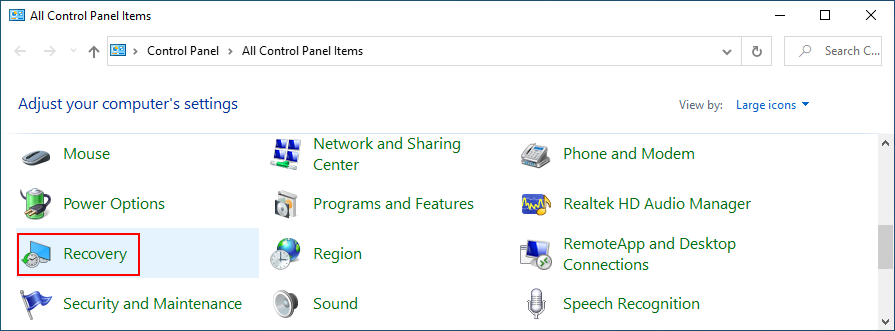
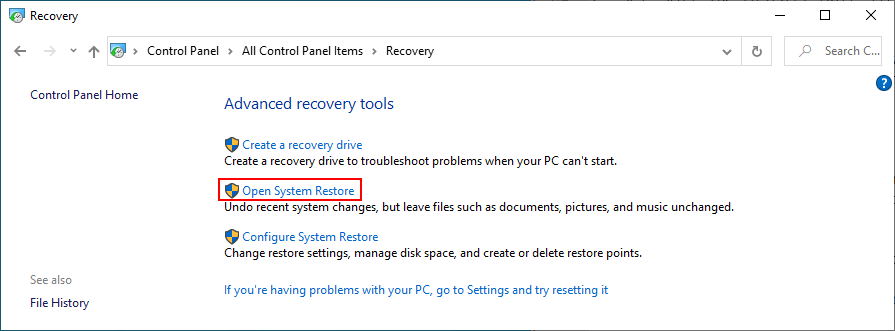
25. استخدام توزيعة لينكس الحية
لسوء الحظ ، غالبًا ما تفشل استعادة النظام في العمل. عندما تستنفد جميع خياراتك ، فقد حان الوقت لإعداد جهاز الكمبيوتر الخاص بك لإعادة تعيين كاملة. أثناء الإعداد ، يجب عمل نسخة احتياطية من جميع الملفات الشخصية وأي تطبيقات لا تريد إعادة تثبيتها بعد إعادة التعيين. إذا كنت تواجه صعوبة في تنفيذ عمليات الملفات مثل النسخ بسبب العديد من الأخطاء ، فيمكنك إنشاء توزيعة Linux الحية.
كيفية إنشاء توزيعة لينكس مباشرة باستخدام Rufus:
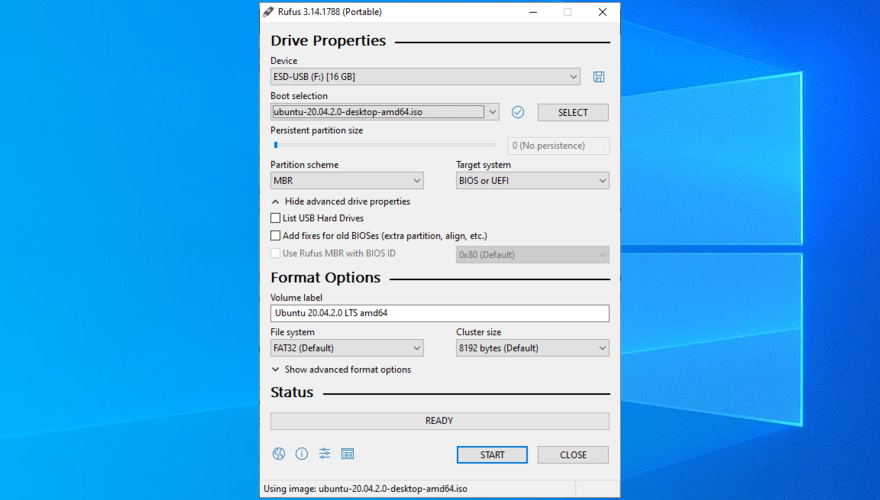
كيفية تشغيل Ubuntu من محرك أقراص فلاش USB:
26. إعادة تعيين جهاز الكمبيوتر الخاص بك
بمجرد التأكد من نسخ جميع ملفاتك الأساسية بأمان في مكان ما ، يمكنك إجراء إعادة ضبط إعدادات المصنع على نظام التشغيل Windows 10 ليس فقط عن طريق إزالة التطبيقات والملفات ، ولكن أيضًا عن طريق تهيئة محرك الأقراص لمسح أي مشكلة تسببت في حدوث خطأ في التطبيق 0xc0000005 في المقام الأول .
كيفية إعادة تعيين Windows 10:
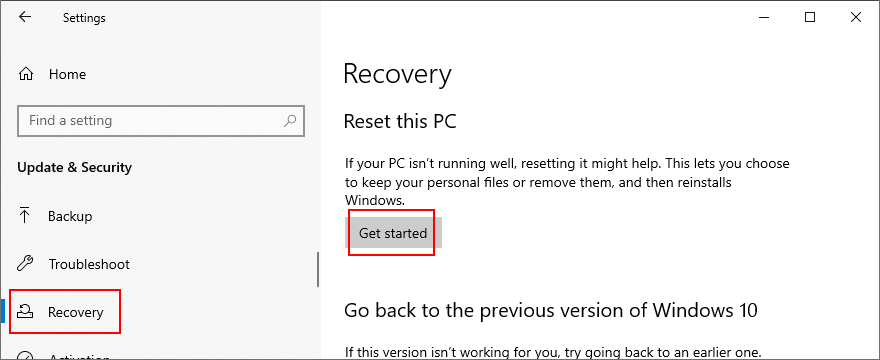
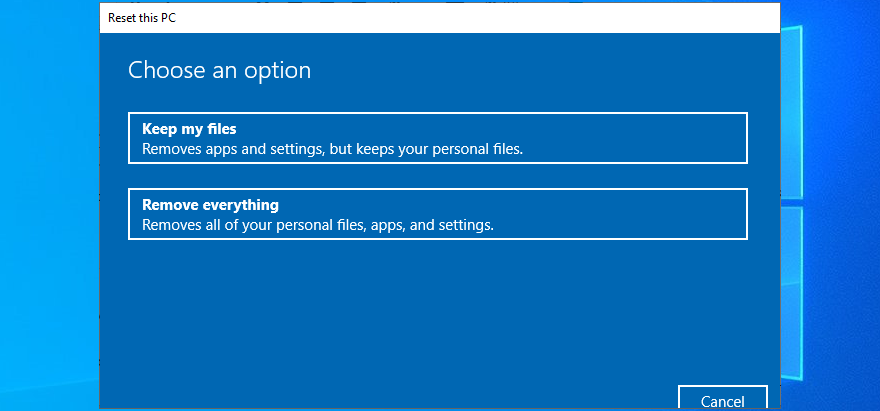
يمكن إصلاح خطأ التطبيق 0xc0000005
للمراجعة ، يمكن أن يحدث خطأ انتهاك 0xc0000005 عند محاولة فتح الملفات أو تشغيل التطبيقات أو ممارسة الألعاب. يشير إلى وجود مشكلة أساسية في القرص الثابت أو نظام التشغيل لديك والتي يجب حلها على الفور.
يمكنك تجربة حل بسيط مثل إعادة تشغيل جهاز الكمبيوتر أو إغلاق جميع العمليات أو تشغيل التطبيق بحقوق المسؤول. ومع ذلك ، إذا كانت المشكلة أكثر تعقيدًا من ذلك ، يمكنك تشغيل مستكشف أخطاء توافق البرامج ومصلحها ، ومسح ذاكرة التخزين المؤقت للتطبيق ، وإعادة تثبيت البرنامج ، وإصلاح .NET Framework وإعادة تثبيته ، والتحقق من تحديثات النظام ، أو إعادة تعيين مكونات Windows Update.
من المستحسن أيضًا تشغيل مستكشف أخطاء الأجهزة والأجهزة ، وإصلاح مشاكل القرص الصلب ونظام التشغيل التالف ، والتحقق من ذاكرة الوصول العشوائي للنظام ، وتحديث برامج التشغيل أو التراجع عنها ، وتشغيل فحص البرامج الضارة على الكمبيوتر ، وتعطيل برنامج مكافحة الفيروسات وجدار الحماية مؤقتًا ، وتغيير منع تنفيذ البيانات الإعدادات أو إلغاء تنشيط إدخال التسجيل LoadAppInit_DLLs أو إصلاح ملف BCD.
علاوة على ذلك ، يمكنك تعطيل التطبيقات التي يتم تشغيلها تلقائيًا عند كل بدء تشغيل للنظام ، أو تشغيل تمهيد نظام نظيف ، أو إرجاع Windows 10 إلى نقطة تفتيش سابقة باستخدام استعادة النظام. ومع ذلك ، إذا فشل كل شيء ، يمكنك استخدام توزيعة Linux الحية للوصول إلى ملفاتك ونسخها احتياطيًا من أجل التحضير لإعادة ضبط المصنع لنظام التشغيل Windows 10 والذي سيؤدي بالتأكيد إلى حل خطأ الانتهاك.
كيف تمكنت من التخلص من هذا الخطأ؟ أخبرنا عن تجربتك في التعليقات أدناه.
كيفية إيقاف تشغيل الكمبيوتر من هاتفك
يعمل تحديث ويندوز بشكل أساسي بالتزامن مع السجل وملفات DLL وOCX وAX المختلفة. في حال تلف هذه الملفات، ستظل معظم ميزات
تتزايد مجموعات حماية النظام الجديدة بسرعة كبيرة في الآونة الأخيرة، وكلها تقدم حلاً جديدًا للكشف عن الفيروسات/البريد العشوائي، وإذا كنت محظوظًا
تعرّف على كيفية تفعيل البلوتوث على نظامي التشغيل Windows 10/11. يجب تفعيل البلوتوث لتعمل أجهزتك بشكل صحيح. لا تقلق، الأمر سهل!
في السابق، قمنا بمراجعة NitroPDF، وهو قارئ PDF جيد يسمح أيضًا للمستخدم بتحويل المستندات إلى ملفات PDF مع خيارات مثل دمج وتقسيم ملف PDF
هل سبق لك أن استلمت مستندًا أو ملفًا نصيًا يحتوي على أحرف زائدة؟ هل يحتوي النص على الكثير من علامات النجمة والواصلات والمسافات الفارغة، وما إلى ذلك؟
لقد سألني الكثير من الأشخاص عن رمز Google المستطيل الصغير الموجود بجوار زر ابدأ في نظام التشغيل Windows 7 على شريط المهام الخاص بي، لذا قررت أخيرًا نشر هذا
يُعدّ uTorrent بلا شكّ أشهر برنامج لتنزيل التورنت على سطح المكتب. على الرغم من أنّه يعمل بسلاسة تامة معي على نظام Windows 7، إلا أن بعض الأشخاص يواجهون
يحتاج الجميع إلى أخذ فترات راحة متكررة أثناء العمل على الكمبيوتر، وعدم أخذ فترات راحة يزيد من احتمالية ظهور عينيك (حسنًا، ليس فجأة)
قد تجد العديد من التطبيقات التي قد تكون معتادًا عليها كمستخدم عادي. معظم الأدوات المجانية الشائعة تتطلب تثبيتًا مُرهقًا.







